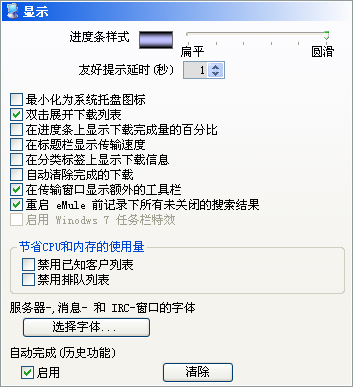
o 進度條樣式
右側的滑塊可調節傳輸窗口中顯示的進度條的3D陰影效果。
 友好提示延時 [秒]
友好提示延時 [秒]
當滑鼠停留在某個下載文件上方時,將會彈出一個帶有此下載文件信息的提示框。此選項用於指定滑鼠停留直到彈出提示框的延遲時間,單位為秒。
 最小化為系統托盤圖標
最小化為系統托盤圖標
eMule(電騾)有兩種最小化的方式。一種是最小化到系統托盤(即變成Windows時鐘旁邊的小圖標);另一種是最小化到任務欄。若勾選此選項,eMule將總是最小化到系統托盤。若未勾選此選項,標題欄將會出現另一個最小化到系統托盤的按鈕,於是用戶可以自由選擇最小化到系統托盤還是最小化到任務欄。
 雙擊展開下載列表
雙擊展開下載列表
若勾選此選項,則在下載列表中雙擊某下載文件時,才會展開顯示該下載文件的來源。否則單擊滑鼠即會進行展開操作。
 在進度條上顯示下載完成量的百分比
在進度條上顯示下載完成量的百分比
若勾選此選項,將會在每個下載文件的進度條上顯示已完成的百分比。
 在標題欄顯示傳輸速度
在標題欄顯示傳輸速度
若勾選此選項,將會在eMule應用程序窗口的標題欄上顯示當前的上傳及下載速度。
 在分類標籤上顯示下載信息
在分類標籤上顯示下載信息
若勾選此選項,將會在每個分類名稱後顯示形如「x/y」的信息。其中x代表該分類中當前正在下載的文件數目,y表示該分類中的文件總數。
 自動清除完成的下載
自動清除完成的下載
默認情況下eMule將會用全綠色進度條表示已完成的下載文件。若勾選此選項,所有已完成下載文件將從下載列表中自動移除。
 在傳輸窗口顯示額外的工具欄
在傳輸窗口顯示額外的工具欄
若開啟此選項,傳輸窗口將會顯示某些特定圖標。點擊這些圖標可以快速切換不同的顯示模式。
 分欄視圖。顯示下載列表中的所有文件,以及當前上傳的客戶列表
分欄視圖。顯示下載列表中的所有文件,以及當前上傳的客戶列表 僅顯示下載列表中的文件
僅顯示下載列表中的文件 顯示當前正在進行的上傳
顯示當前正在進行的上傳 顯示當前正在進行的下載
顯示當前正在進行的下載 顯示上傳等待隊列
顯示上傳等待隊列 顯示所有連接的已知用戶
顯示所有連接的已知用戶
 重啟eMule前記錄下所有的未關閉的搜索結果
重啟eMule前記錄下所有的未關閉的搜索結果
若勾選此選項,在退出eMule時將會記錄所有已打開的搜索標籤(包括對搜索結果的任何更改),在下次打開eMule時復原這些搜索結果。
 啟用Windows 7任務欄特效
啟用Windows 7任務欄特效
該選項僅在Windows 7或更新版本中有效。若勾選此選項,將會激活以下任務欄特效:
- 在eMule的任務欄圖標中將會顯示一個全局進度條,顯示當前所有下載任務的綜合進度。綠色代表正在下載,紅色代表下載出錯,黃色代表其它
- 當滑鼠懸停在eMule的任務欄圖標上時,彈出的預覽圖案將會包含控制按鈕(連接/斷開/調速/不調速/打開選項)
節省CPU和內存使用量
以下選項可以減少eMule運行時佔用的資源。
禁用已知客戶列表
eMule將會記錄所有連接上的用戶。若勾選此選項,將禁用此列表從而節省一些內存。建議內存緊張的機器勾選。
禁用排隊列表
與已知客戶列表類似,排隊列表也會消耗一些系統資源。建議內存緊張的機器勾選。
選擇字體
按下此按鈕將打開一個對話框,用戶可以從中選擇伺服器、消息以及IRC窗口中所顯示文本的字體、式樣及顏色。
自動完成(記錄搜索輸入歷史)
此功能與IE的自動完成功能類似,能夠自動記錄搜索、Kademlia啟動IP、伺服器升級URL以及IP過濾升級URL等域中的用戶輸入內容。用戶在輸入文本時,系統將會從保存的條目中自動搜索最匹配的內容。
通過清除「啟用」前的勾選,可關閉此選項。當按下「清除」按鈕時,將會清除所有條目。
《顯示》,由Ejack翻譯自eMule官方網站英文版幫助與支持《Display》並首發於eMuleFans.com。原文版權歸屬於eMule官方和原文作者。翻譯內容版權歸屬於翻譯者並遵守CC 3.0 BY-NC-SA協議。適用於eMule 0.50a以上版本。已編入eMule官網簡體中文版幫助與支持《顯示》。